Kuidas Facebookis küsitlust luua?

Kui otsite, kuidas luua Facebookis küsitlust, et saada inimeste arvamust, siis meilt leiate kõik lahendused alates sündmustest, messengerist kuni looni; saate Facebookis küsitluse luua.
Mul on kolm Google'i kontot, millest üks on mõeldud isiklike meilide jaoks, teine kasutatakse ametlikel eesmärkidel ja kolmas on sotsiaalkontode haldamiseks. Jah, mulle meeldib sotsiaalse e-posti kontot eraldi hoida, kuid probleem sai alguse sellest, et iga kord, kui avan oma kirjad hetkega, avastasin, et minu isiklik meilikonto ei olnud esmane ja seetõttu pidin läbima tavalise sisselogimise ja minu isiklikule kontole pääsemiseks kontodelt välja logima. . See hakkas mind häirima, mistõttu vajasin vastust Google'i vaikekonto muutmise kohta.
Ärge muretsege, kui teil on Google'i kontodel mitu sisselogimist. Või on teil probleeme erinevate seadmete vahel vahetamisega, kuna Google on teile pakkunud väga lihtsa ja klassikalise lahenduse. Vaatame, kuidas koheselt määrata Google'i vaikekonto.
Kuidas muuta Google'i vaikekontot?
Google'i sõnul on paljudel juhtudel teie vaikekonto see, millega logisite esimesena sisse. Mobiilseadmetes võib teie vaikekonto olenevalt teie seadme operatsioonisüsteemist ja kasutatavatest rakendustest erineda.
Google'i vaikekonto muutmiseks järgige alltoodud samme.
1. samm : minge tavalises aknas mis tahes Google'i sisselogimislehele.
2. samm : alustage kõigepealt kõikidelt kontodelt väljalogimisega. Klõpsake paremal pool oma profiilipilti või nime initsiaale ja valige Logi kõikidest kontodest välja .
3. samm : avage nüüd gmail.com ja logige sisse selle kontoga, mille soovite vaikimisi säilitada.
4. samm : pärast seda saate lisada veel mitu Gmaili kontot. Vajadusel segage nende vahel.
Kui vaikekonto on seadistatud, saate valida „Lisa teine konto” ja alustada protsessiga. Need juhised räägivad teile, kuidas muuta Google'i konto lihtsalt vaikeväärtuseks.
Kiirnäpunäited mitme Google'i konto haldamiseks
Täiendav nõuanne Android-seadme jaoks
Ülaltoodud juhised näitavad, kuidas muuta veebibrauseris Google'i vaikekontot, kuid kui olete oma Android-telefoni meililugeja, soovite seda meetodit järgida.
Valige Telefoni seaded > Google > Logi sisse . Kui soovite nüüd lisada siia teise konto, puudutage oma profiilinime all olevat noolt, valige Lisa veel üks konto ja ongi tehtud!
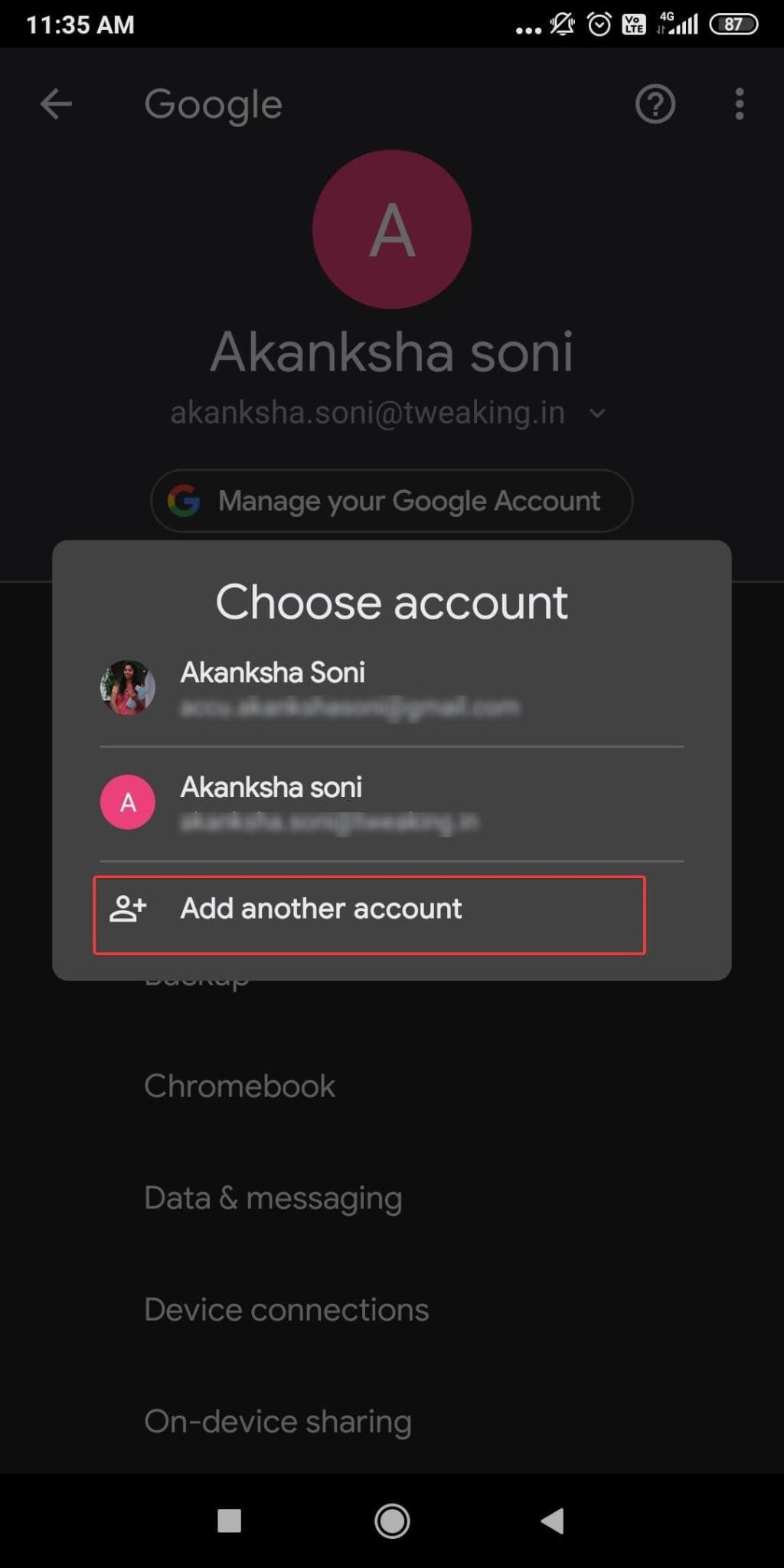
Vahetamiseks valmis
Usume, et nüüd saate aru, kuidas muuta Google'i vaikekontot või seadistada Google'i vaikekonto. Kas olete valmis mitme Gmaili konto vahel vahetama, andke meile sellest allpool olevas kommentaaride jaotises teada? Muutke oma Gmaili kasutuskogemus nende allpool mainitud ajaveebidega paremaks.
Kui otsite, kuidas luua Facebookis küsitlust, et saada inimeste arvamust, siis meilt leiate kõik lahendused alates sündmustest, messengerist kuni looni; saate Facebookis küsitluse luua.
Kas soovite aegunud pääsmeid kustutada ja Apple Walleti korda teha? Järgige selles artiklis, kuidas Apple Walletist üksusi eemaldada.
Olenemata sellest, kas olete täiskasvanud või noor, võite proovida neid värvimisrakendusi, et vallandada oma loovus ja rahustada meelt.
See õpetus näitab, kuidas lahendada probleem, kuna Apple iPhone'i või iPadi seade kuvab vales asukohas.
Vaadake, kuidas saate režiimi Mitte segada iPadis lubada ja hallata, et saaksite keskenduda sellele, mida tuleb teha. Siin on juhised, mida järgida.
Vaadake erinevaid viise, kuidas saate oma iPadi klaviatuuri suuremaks muuta ilma kolmanda osapoole rakenduseta. Vaadake ka, kuidas klaviatuur rakendusega muutub.
Kas seisate silmitsi sellega, et iTunes ei tuvasta oma Windows 11 arvutis iPhone'i või iPadi viga? Proovige neid tõestatud meetodeid probleemi koheseks lahendamiseks!
Kas tunnete, et teie iPad ei anna tööd kiiresti? Kas te ei saa uusimale iPadOS-ile üle minna? Siit leiate märgid, mis näitavad, et peate iPadi uuendama!
Kas otsite juhiseid, kuidas Excelis automaatset salvestamist sisse lülitada? Lugege seda juhendit automaatse salvestamise sisselülitamise kohta Excelis Macis, Windows 11-s ja iPadis.
Vaadake, kuidas saate Microsoft Edge'i paroole kontrolli all hoida ja takistada brauserit tulevasi paroole salvestamast.







